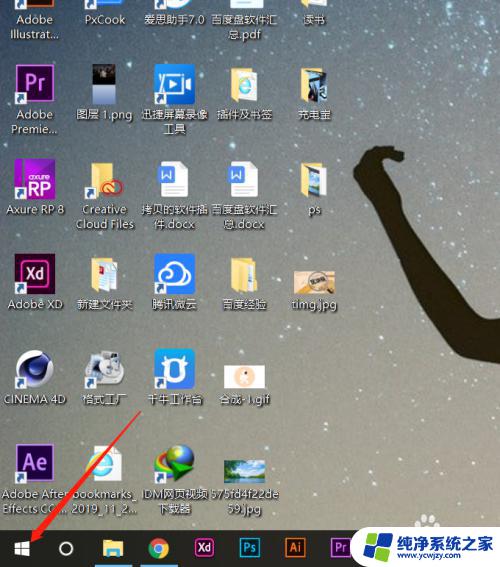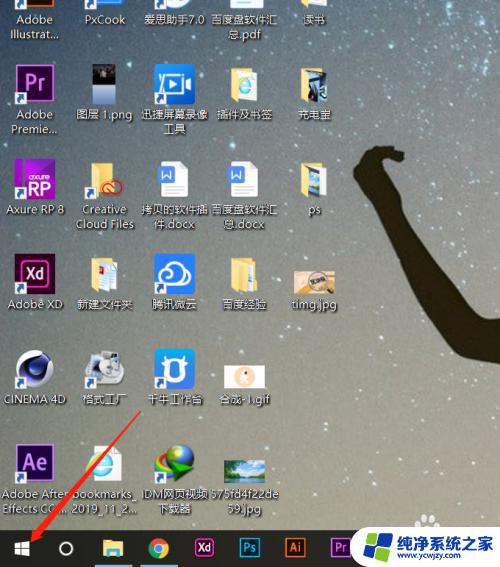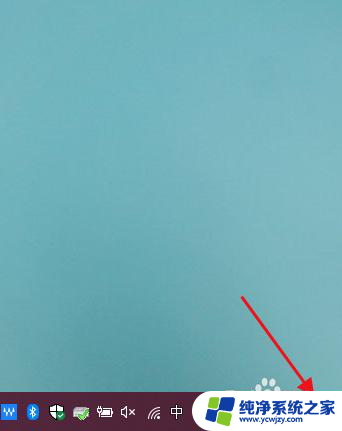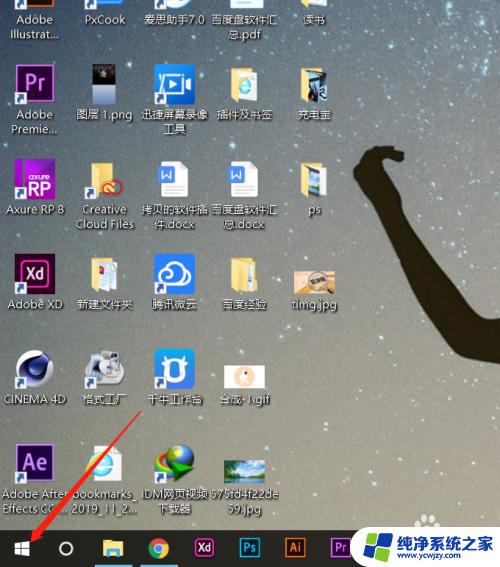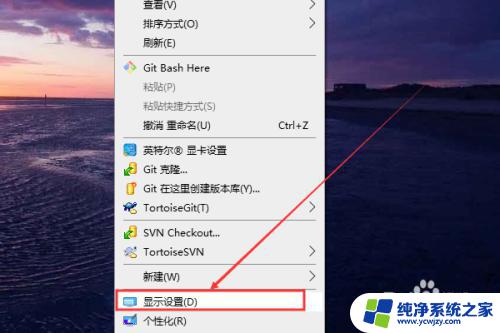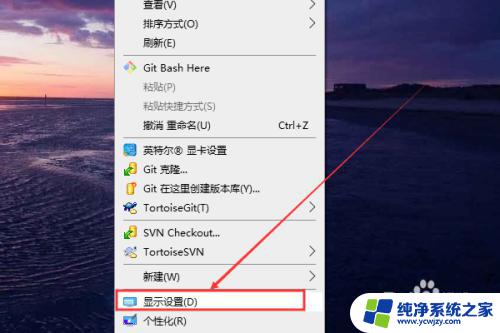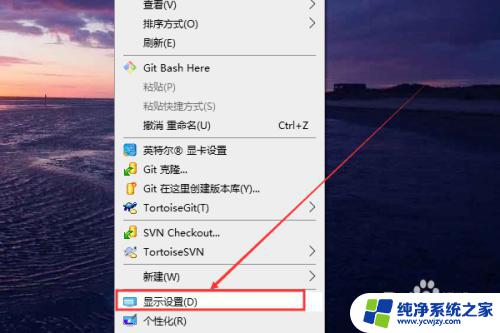windows10亮度 Win10怎么改变屏幕亮度
更新时间:2023-11-08 12:53:49作者:xiaoliu
windows10亮度,Windows10系统为用户提供了改变屏幕亮度的功能,这在使用电脑的过程中非常重要,无论是在白天还是晚上,调整屏幕亮度能够让用户更加舒适地使用电脑。在Win10系统中,改变屏幕亮度非常简单,只需按照一些简单的步骤即可完成。本文将介绍如何在Windows10系统中改变屏幕亮度,帮助用户更好地调整屏幕亮度,提升使用体验。
方法如下:
1.在你的个人电脑桌面,左下角找到Window入口进入;
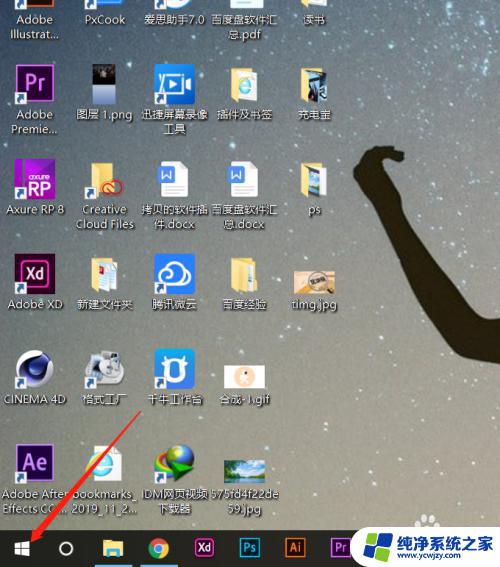
2.在Windows选项界面,选择如图的设置功能,点击进入设置页面;
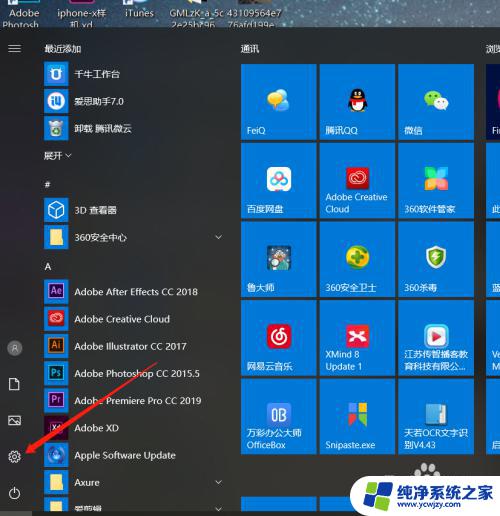
3.在Windows设置页面,选择第一个功能区:系统(显示、声音、通知、电源);
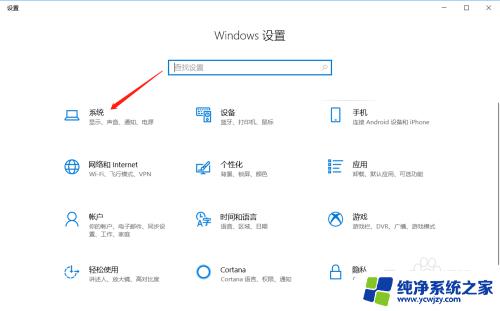
4.在系统设置里面,拉到最下面,找到显示选项,进入显示设置页面;
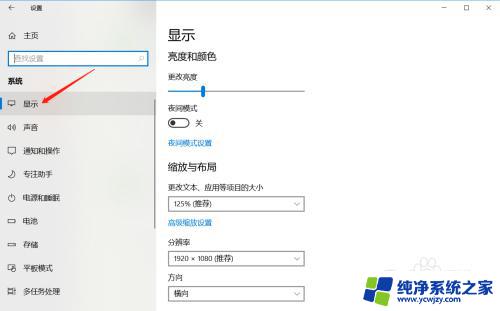
5.在显示亮度与颜色页面,鼠标拖动竖条即可调整屏幕亮度。
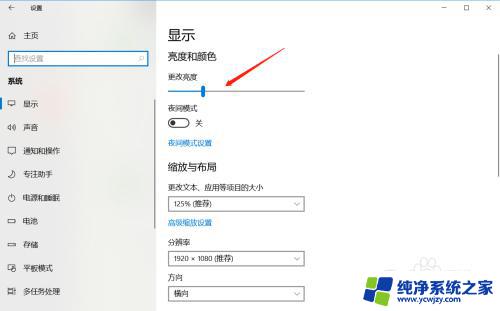
以上就是Windows 10亮度调节的全部内容,如果您遇到了相同的问题可以参考本文中介绍的步骤进行修复,希望本文能对您有所帮助。